Eine neue SQL Server-Version steht in den Startlöchern. Laut der Webseite Redmond Channel Partner ist mit dem Release voraussichtlich im November dieses Jahres zu rechnen – somit noch genügend Zeit für jeden diese Version ausreichend zu testen. Angekündigt wurde diese Version auf der Ignite 2018 und dort wurden bereits einige Feature bekanntgegeben, die die neue Version mitbringen wird. Eine eigene Webseite hat der SQL Server 2019 auch bereits unter https://www.microsoft.com/en-us/sql-server/sql-server-2019. Wer sich für die Version interessiert, sollte Ab und Zu dort nachsehen, was es Neues gibt. Dort findet ihr bspw. auch das Datasheet mit einer kurzen Zusammenstellung der neuen Funktionen:
Wer noch etwas tiefer in die Funktionen einsteigen möchte, findet in dem Whitepaper von Microsoft sicherlich noch ein paar Anregungen oder folgt einfach meinem Blog, auf dem ich auch künftig wieder spannende Informationen rund um die Welt der Daten, insbesondere unter dem Blickwinkel von Microsoft, veröffentlichen werde.
Wenn ihr Zeit und Lust habt, könnt ihr diese Version heute bereits der Community Technology Preview 2.5 testen. Ziel eines solchen Tests könnte es sein erste Erfahrungen mit der Version zu sammeln, um schlussendlich entscheiden zu können, ob und wann ihr sie produktiv nach dem offiziellen Release-Termin einsetzen wollt. Auch wenn die Version bereits ein paar Tage alt ist, möchte ich es trotzdem nicht versäumen, euch bei der Installation zu unterstützen. Sicherlich gibt es auch bereits einige andere Internetseiten, die sich dieser Herausforderung stellen. Mein Beitrag soll die anderen aber nicht kopieren – wie dies so gerne im Internet getan wird – sondern soll Euch einen umfassenden Überblick zu diesem Themengebiet liefern (wie ihr es schon von mir gewohnt seid).
Sobald die finale Version (RTM) für SQL Server 2019 zur Verfügung steht, erlaube ich mir diesen Artikel anzupassen (neue Bilder, und neue Texte) –> wer interessiert sich dann noch für eine Community Technology Preview (CTP).
Wer bereits mit der neuen SQL Server-Version experimentieren möchte, sollte sich dazu ein Testsystem (bitte keine Produktionssysteme) auswählen. Idealerweise sollte dafür Windows Server 2019 verwendet werden –> wenn schon spielen, dann aber ordentlich. Doch es geht natürlich auch mit anderen Windows-Versionen (Server ab Windows Server 2012 und Client; somit ab Windows 8).
Die folgende Installation habe ich auf einem Windows Server 2016 durchgeführt (mein Spiel-System).
https://www.microsoft.com/en-us/evalcenter/evaluate-sql-server-2019-ctp
Download der Installationsmedien
Im Ergebnis erhaltet ihr mit den angegebenen Parametern eine ISO:
Die ISO-Datei ist dann sinnvoll, wenn ihr den SQL Server auf einem virtuellen System installieren möchtet. Dann braucht ihr nicht erst Dateien hin- und her zu kopieren, sondern “legt” die ISO-Datei einfach in die VM ein. Wenn ihr die ISO-Datei bereitstellt (oder auf neudeutsch mountet) sieht dies folgendermaßen aus:
Das Verzeichnis in dem ISO enthält folgende Dateien:
Meine Empfehlung: kopiert die Dateien lokal auf den Computer, auf den ihr später die Installation durchführen wollt.
Wenn Ihr statt ISO die BOX-Variante auswählt, so ist der dazugehörende Download ein wenig kleiner und sieht wie folgt aus:
Der Hauptvorteil der BOX-Version besteht darin, dass es nicht erforderlich ist, erst ein ISO zu mounten. sondern man kann die Installation direkt ausführen:
anschließend wird die Installation sofort gestartet. Jedoch wollen wir uns vorher noch das in dem vorherigen Dialog angegebene Verzeichnis ansehen:
Das sieht wie ein “normaler” Installationsordner für SQL Server (seit vielen Versionen aus). Die in dem Verzeichnis enthaltene SETUP.EXE könnt ihr dann künftig auch direkt für die Installation verwenden. Die Dateien im “BOX”-Verzeichnis werden nicht mehr benötigt und können gelöscht werden (spart ein wenig Platz auf der Platte).
Doch dieses Programm lässt sich auch über Kommandozeilen-Parametern steuern:
SQL2019CTP2.5-SSEI-Eval.exe [/ENU] [/Help] [/IAcceptSqlServerLicenseTerms] [/Quiet] [/HideProgressBar] /Verbose] /ConfigurationFile=C:\Configuration.ini] /Action=Installieren] /Language=en-US] [/MediaTyp<br> e=ISO] [/InstallPath=c:\Programme\Microsoft SQL Server] [/MediaPath=C:\SetupMedia]
Neben der Windows-Version gibt es auch noch Linux-Versionen (Full oder im Container). Mehr dazu findet ihr hier: https://docs.microsoft.com/en-us/sql/linux/quickstart-install-connect-docker?view=sql-server-linux-ver15&pivots=cs1-bash
Setup ausführen
Das SQL Server-Setup kann auch in dieser Version über verschiedene Wege ausgeführt werden:
- SQL Server-Installationscenter
- Kommandozeile
- Konfigurationsdatei
Da es sich um eine neue Version handelt und ihr deshalb mit den Installationsparametern wahrscheinlich nicht so vertraut sein werdet, empfehle ich euch die Verwendung des SQL Server-Installationscenter. Solltet ihr die Version auf einem Windows Server Core (ohne Desktop Experience – Grafische Benutzeroberfläche) installieren wollen, so müsst ihr zur Verwendung des SQL Server-Installationscenter den Paramater /UIMODE=EnableUIOnServerCore angeben
Wer trotzdem einen Blick auf die Kommandozeilenoption werfen möchte, findet im Folgenden das Beispiel aus der Hilfe:
setup.exe /Q /IACCEPTSQLSERVERLICENSETERMS /ACTION=install /PID= /FEATURES=SQL,AS,IS,Tools</p> <p>/INSTANCENAME=MSSQLSERVER /SQLSVCACCOUNT="MyDomain\MyAccount"</p> <p>/SQLSVCPASSWORD="************" /SQLSYSADMINACCOUNTS="MyDomain\MyAccount "</p> <p>/AGTSVCACCOUNT="MyDomain\MyAccount" /AGTSVCPASSWORD="************"</p> <p>/ASSVCACCOUNT="MyDomain\MyAccount" /ASSVCPASSWORD="************"</p> <p>/ISSVCAccount="MyDomain\MyAccount" /ISSVCPASSWORD="************"</p> <p>/ASSYSADMINACCOUNTS="MyDomain\MyAccount"
Auf dem folgenden Screenshot sind einige der Parameter abgebildet.
Wer alle Parameter sehen möchte startet die SETUP.EXE mit dem Parameter /HELP oder /?.
Für den produktiven Einsatz, insbesondere dann, wenn mehrere SQL Server zu installieren sind, empfehle ich euch die Verwendung der Konfigurationsdatei. Damit spart ihr viel Zeit und erreicht, dass alle SQL Server nahezu gleich aufgesetzt sind. Kombiniert ihr dieses Setup mit Konfigurationsdatei noch mit einem PowerShell-Skript, so lässt sich auf diesem Weg der Server auch gleich noch umfassend konfigurieren. Wenn ihr Fragen dazu habt, sprecht mich einfach an.
Doch nun zum Installationsablauf (in Bildern):
Zuerst ein kurzer Überblick, über die Seiten, des SQL Server Installationscenters:
Nach der Auswahl „Neue eigenständige SQL Server-Installation oder Hinzufügen von Funktionen zu einer vorhandenen Installation“ auf der Installationsseite, wird die Installation mit der Konfiguration über den Setup-Assistenten gestartet:
Auch wenn im vorhergehenden Dialog alles aktiviert wurde, ist die folgende Installation beschränkte auf Datenbank-Instanz und Analysis Services – alles andere habe ich wieder deaktiviert (da ich es für meine Aufgabenstellung nicht benötige – was allseits eine gute Empfehlung ist).
Soweit so gut: die Konfiguration ist abgeschlossen und die eigentliche Installation kann beginnen:
Das war es dann auch schon und der eigentliche Test kann beginnen. Um sich erst einmal einen allgemeinen Überblick zu verschaffen, empfehle ich euch die Verwendung von SQL Server Management Studio v18 (erst dann wird der SQL Server 2019 voll unterstützt).
Mehr zu der Installation von SQL Server Management Studio v18 findet ihr unter https://sylvioh.wordpress.com/2019/04/28/sql-server-management-studio-v18-0-alles-neu-macht-der-mai/
Microsoft empfiehlt zur Verwaltung von SQL Server 2019 das Azure Data Studio.
Welches der beiden Tools ihr für die Verwaltung von SQL Server künftig verwendet, sollte jedoch jeder für sich selbst entscheiden. Meiner persönlichen Meinung nach, ist das SQL Server Management Studio funktional viel umfassender als das Azure Data Studio – und es wird bestimmt noch ein paar Tage dauern, bis sich dies ändert.
Update: Am 22.5.2019 ist SQL Server 2019 CTP3.0 von Microsoft veröffentlicht worden. Die Installation der neuen Version ist fast identisch zur CTP2.5. Nur ein paar Kleinigkeiten sind mir aufgefallen:
Neu bei der Installation ist, dass
- bereits bei der Installation der Grad der Parallelisierung (MaxDOP) mit dem Installationsassistenten konfiguriert werden kann:

Der SQL Server 2019 Reporting Services steht auch für CTP3 noch nicht zur Verfügung.



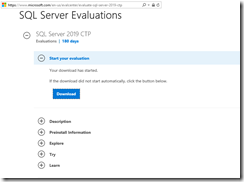

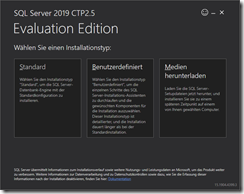


















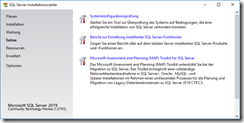




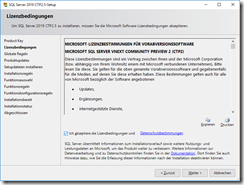







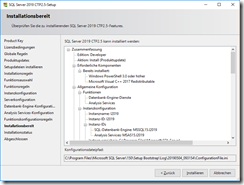




Hinterlasse einen Kommentar